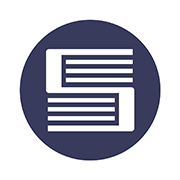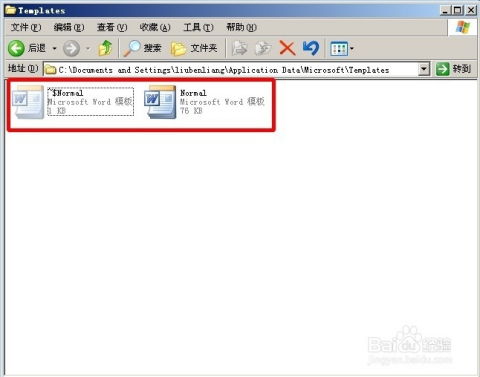解读'退出安全模式'的含义及解决方案
“Exit Safe Mode”全解析:含义、原因与解决方案
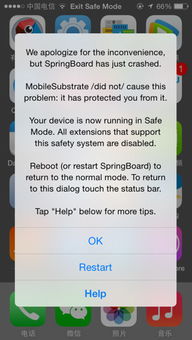
在智能手机和电脑的日常使用中,我们有时会遇到一些令人困惑的问题,比如屏幕上突然出现的“Exit Safe Mode”字样。对于大多数用户来说,这个提示可能既陌生又令人不安。那么,“Exit Safe Mode”到底是什么意思?又该如何解决呢?接下来,我们将从多个维度详细解析这一问题,帮助你轻松应对这一挑战。
“Exit Safe Mode”的含义
首先,我们来了解一下“Exit Safe Mode”的字面意思。这个短语直译为“退出安全模式”,意味着设备需要从一种特殊的状态恢复到正常模式。在智能手机(特别是iPhone)和电脑上,安全模式主要用于排查和修复系统问题。当设备遇到严重错误或冲突时,会自动进入安全模式,以保护系统的稳定性和数据安全。然而,一旦进入安全模式,很多功能可能会受到限制,因此用户需要尽快退出,以恢复设备的正常使用。
“Exit Safe Mode”出现的原因
那么,设备为什么会进入安全模式呢?造成这种情况的原因有很多,以下是几种常见的情况:
1. 软件冲突:当设备上的某些应用程序或插件发生冲突时,可能会导致系统不稳定,从而触发安全模式。
2. 系统更新失败:在进行系统更新时,如果更新过程出现问题,设备可能会进入安全模式。
3. 越狱或Root:对于iPhone来说,越狱后安装未经授权的软件可能会导致系统异常,从而进入安全模式。同样,在Android设备上,Root后不当的操作也可能引发同样的问题。
4. 硬件故障:虽然较少见,但某些硬件故障(如内存损坏)也可能导致设备进入安全模式。
如何在iPhone上解决“Exit Safe Mode”问题
对于iPhone用户来说,遇到“Exit Safe Mode”提示时,可以尝试以下步骤来解决问题:
步骤一:检查并更新Cydia
1. 打开Cydia:首先,找到并打开设备上的Cydia应用。
2. 进入管理界面:在Cydia中,点击右下方倒数第二个“管理”选项。
3. 查找Mobile Substrate:在管理界面中,点击“软件包”,然后找到并点击“Mobile Substrate”。
4. 更新Mobile Substrate:在Mobile Substrate界面中,点击右上角的“更改”按钮,然后选择“更新”。更新完成后,设备会自动重启。
通过这一系列操作,大多数情况下可以解决因软件冲突或插件问题导致的安全模式问题。
步骤二:连接iTunes进行修复
如果更新Mobile Substrate后问题仍未解决,可以尝试连接电脑上的iTunes进行修复:
1. 连接设备:使用数据线将iPhone连接到电脑上,并打开iTunes。
2. 进入恢复模式:按照屏幕上的提示,将设备置于恢复模式。
3. 恢复设备:在iTunes中,选择“恢复iPhone”选项。这将擦除设备上的所有数据并重新安装iOS系统。
注意:恢复设备前,请确保已备份重要数据。
如何在Windows上解决“Exit Safe Mode”问题
对于Windows用户来说,退出安全模式的步骤可能略有不同,但同样简单明了。以下是一些常见的方法:
方法一:通过系统配置工具
1. 打开运行窗口:按下Windows + R键,打开运行窗口。
2. 输入msconfig:在运行窗口中输入“msconfig”,然后按Enter键。
3. 选择引导选项卡:在系统配置窗口中,选择“引导”选项卡。
4. 取消勾选安全引导:在引导选项中,取消勾选“安全引导”。
5. 应用并确定:点击“应用”按钮,然后选择“确定”。
6. 重启计算机:重启计算机后,系统将恢复正常模式。
方法二:使用命令提示符
1. 打开命令提示符(管理员):按下Windows + X键,然后选择“命令提示符(管理员)”或“Windows终端(管理员)”。
2. 输入命令:在命令提示符中输入以下命令并按Enter键:`bcdedit /deletevalue {current} safeboot`。
3. 重启计算机:重启计算机后,系统将退出安全模式。
方法三:检查启动选项和恢复系统
如果以上方法均无效,可以尝试以下步骤:
1. 检查启动选项:检查最近安装的软件或驱动程序是否可能导致问题。尝试卸载这些软件或回滚驱动程序。
2. 使用系统还原:如果问题出现在最近的系统更新或安装软件之后,可以尝试使用系统还原功能将系统恢复到以前的状态。
3. 启动修复:使用Windows安装光盘或USB启动计算机,选择“修复计算机”,然后选择“启动修复”。
如果以上所有方法都无效,那么最后的选择可能是重装操作系统。在重装之前,请务必备份重要数据。
预防措施
为了避免将来再次进入安全模式,可以采取以下预防措施:
1. 定期更新系统和驱动程序:确保系统和所有驱动程序都更新到最新版本。
2. 使用防病毒软件:安装并定期更新防病毒软件,以保护设备免受恶意软件的攻击。
3. 定期备份数据:定期备份重要数据,以防万一。
4. 谨慎安装软件:只从官方或可信赖的来源安装软件,避免安装未知或未经授权的软件。
通过以上步骤和预防措施,你可以有效避免设备进入安全模式,并在遇到问题时迅速恢复设备的正常使用。希望这篇文章能帮助你解决“Exit Safe Mode”的困扰,让你的设备始终保持在最佳状态。
-
 如何理解'exit safe mode'含义及快速解决方法?资讯攻略11-09
如何理解'exit safe mode'含义及快速解决方法?资讯攻略11-09 -
 理解并解除安全模式的含义与解决方法资讯攻略11-24
理解并解除安全模式的含义与解决方法资讯攻略11-24 -
 轻松学会:如何退出iPhone的恢复模式资讯攻略11-11
轻松学会:如何退出iPhone的恢复模式资讯攻略11-11 -
 解读'何弃疗'的含义及用法资讯攻略11-28
解读'何弃疗'的含义及用法资讯攻略11-28 -
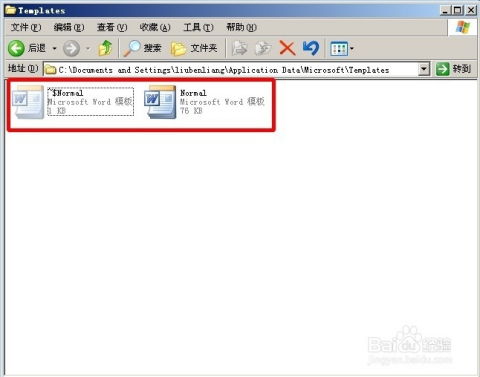 Word为何只能在安全模式下打开?资讯攻略11-27
Word为何只能在安全模式下打开?资讯攻略11-27 -
 如何退出无限暖暖的拍照模式资讯攻略02-19
如何退出无限暖暖的拍照模式资讯攻略02-19